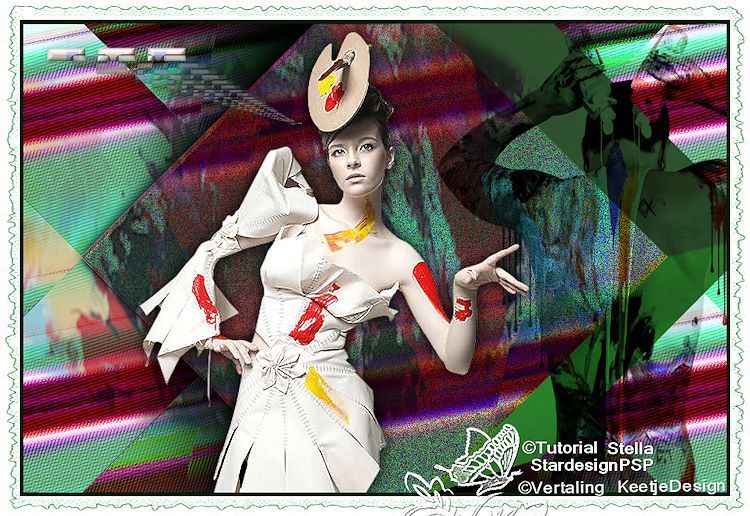Smudged
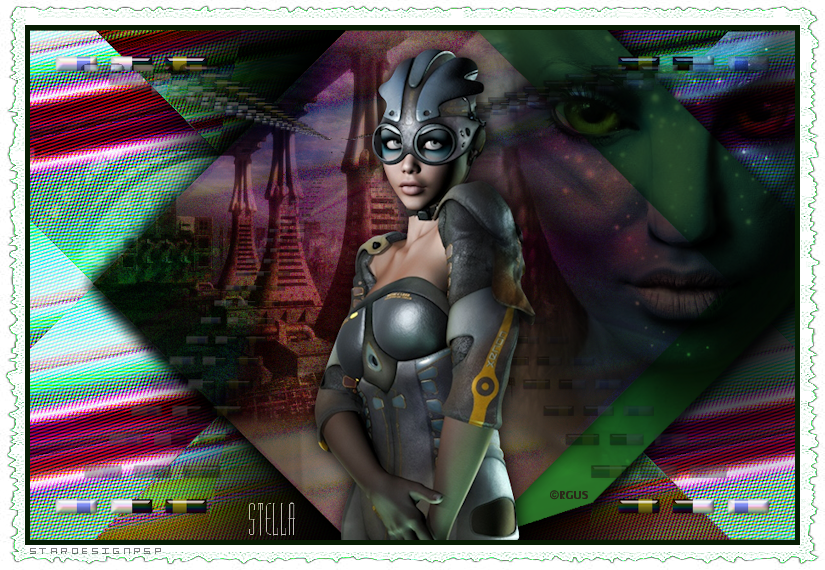
Para la realización de este tutorial necesitarás
El programa Psp. Yo he usado la versión X3, pero puedes usar otras
Tubes:
@ngel Tube 29
932
4097
kTs_©RGUS_1 copie
Todos ellos han llegado a mis manos a través del grupo de reparto de materiales Psp Resistiré
Dos Presets para el filtro Eye Candy 5:
Impact/ Glass: Glass_CG2
Impact/ Extrude: smudged
Dos selecciones:
marijke 8 y sel_smudged_1.14.10.10_S
Dos Gradientes:
1 y Gradiente_9071
Filtros:
Andrews Filters 52/ Trig Smudged
Simple/ Diamonds
Andrews Filter 52/ Very Pool Reception
Eye Candy5/ Impact/ Extrude
AP Innovations/ Mirrror Bothsides
Simple/ Top Left Mirror
Eye Candy 5/ Impact_ Glass
Unlimited 2/ Edges Square/ Square Edge 17
Material
Mis tutoriales están registrados en Twi

Este tutorial ha sido traducido al francés por Titoune. Merci!
Y al holandés por Kathy. Danke!
Si quieres puedes ayudarte de la regla para situarte en la realización del tutorial
Marcador (Arrastra con el ratón)

Abrir todos los tubes en el Psp. Duplicarlos (shift +D) y cerrar los originales
No te olvides de guardar tu trabajo de contínuo
1.-
Abrir un nuevo paño de 900x600 pixels
En la Paleta de Colores y Texturas colocar en el Primer Plano el gradiente 1
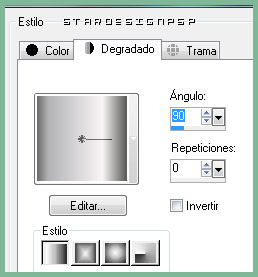
2.-
Efectos_ Complementos_ Andrews Filters 52/ Trig Smudged
Valores por defecto
Aplicar 2 veces
Efectos_ Complementos_ Simple/ Diamonds
Aplicar 2 veces
3.-
Selecciones_ Cargar o guardar selección_ Cargar selección del disco
Buscar la selección sel_smudged_1.14.10.10_S

Aplicarla
Selecciones_ Convertir selección en capa
4.-
Nos situamos en la capa inferior
Edición_ Cortar
5.-
Volvemos de nuevo a la capa superior
Efectos_ Complementos_ Andrews Filter 52/ Very Pool Reception
Valores por defecto
Efectos_ Complementos_ Eye Candy5/ Impact/ Extrude
Buscar el preset smudge que previamente habrás guardado en la carpeta de: Eye Candy5/ Impact/ Settings/ Extrude

Efectos_ Efectos 3D_ Sombra en el color negro
0_ 0_ 100_ 30
Repetir con los valores
4_ 4_ 100_ 10
6.-
Nos situamos de nuevo en la capa inferior
Selecciones_ Invertir
Efectos_ Efectos Artísticos_ Media Tinta

Efectos_ Efectos de Borde_ Realzar
7.-
Selecciones_ Invertir
Capas_ Nueva capa de trama
Llenar con el color #424529
Opacidad al 70%
8.-
Capas_ Nueva capa de trama
Activar el tube 932
Edición_ Copiar
Edición_ Pegar en la selección
Ajustar_ Desenfocar_ Desenfoque Radial

Selecciones_ Anular selección
Capas_ Modo de capas_ Diferencia
9.-
Nos situamos en la capa inferior (color verde)
Efectos_ Efectos 3D_ Sombra en el color negro
0_ 0_ 100_ 30
10.-
Activar el tube 4097
Eliminar la firma
Edición_ Copiar
Edición_ Pegar como nueva capa
Colocar pegado contra el borde izquierdo superior
Capas_ Modo de capas_ Luz Débil
11.-
Capas_ Nueva capa de trama
Selecciones_ Cargar o guardar selección_ Cargar selección del disco
Buscar la selección Marikje8
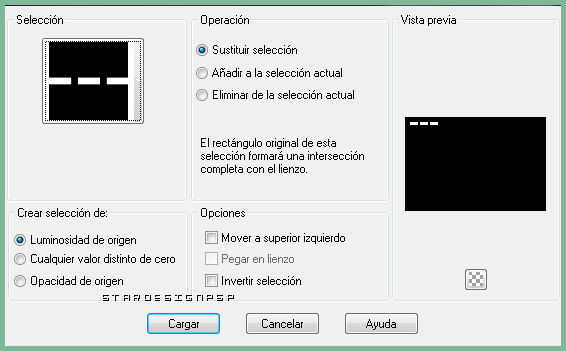
En la Paleta de Colores y Texturas vamos a colocar en el Primer Plano el gradiente _9071
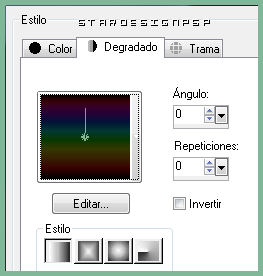
Llenar la selección con el gradiente
Efectos_ Complementos_ AP Innovations/ Mirrror Bothsides
Valores por defecto
Selecciones_ Anular selección
Efectos_ Complementos_ Simple/ Top Left Mirror
Efectos_ Efectos 3D_ Biselado interior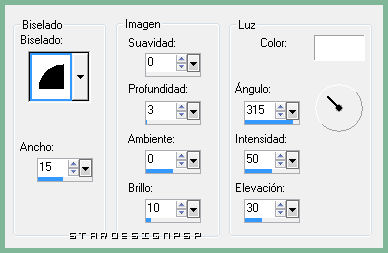
Efectos_ Complementos_ Eye Candy 5/ Impact_ Glass
Buscar el preset Glass_CG2 y aplicar
Nota_ Si le das doble clic en la carpeta en la que lo hayas guardado se instalará automáticamente en el filtro
O puedes guardarlo directamente dentro de la carpeta del filtro: Eye Candy5/ Impact/ Settings/ Glass

Efectos_ Efectos de Reflexión_ Retroacción

12.-
Nos situamos de nuevo en la capa del fondo (la de más abajo)
Capas_ Duplicar
Efectos_ Efectos de la imagen_ Mosaico Integrado

Capas_ Modo de capas_ Diferencia
13.-
Nuestras capas estarán en este momento así

14.-
Nos situamos en la capa de más arriba en la pila de capas
Activar el tube kTs_©RGUS_1 copie
Edición_ Copiar
Edición_ Pegar como nueva capa
Imagen_ Cambiar de tamaño_ Redimensionar al 90%
Colocar en el medio, pegado contra el borde inferior (ver modelo)
Ajustar_ Nitidez_ Enfocar
Efectos_ Efectos 3D_ Sombra en el color negro
0_ 0_ 100_ 30
15.-
Activar el tube @ngel Tube 29
Edición_ Copiar
Edición_ Pegar como nueva capa
Colocar en la esquina superior derecha (ver modelo)
Capas_ Modo de capas_ Multiplicar
16.-
Capas_ Fusionar visibles
Imagen_ Cambiar de tamaño_ Redimensionar al 85%
Todas las capas seleccionado
Imagen_ Agregar bordes_ Simétrico_ 5 pixels en el color #071d04
Imagen_ Agregar bordes_ Simétrico_ 25 pixels en el color blanco
Con la ayuda de la varita mágica_ Seleccionar este borde
Selecciones_ Convertir selección en capa
Efectos_ Complementos_ Unlimited 2/ Edges Square/ Square Edge 17
Selecciones_ ANular selección
Ajustar_ Matiz y Saturación_ Colorear
Matiz_ 100 Saturación_ 138
Efectos_ Efectos de borde_ Realzar
17.-
Tan solo nos queda añadir nuestra firma o nuestro sello de agua
Guardar en formato Jpg optimizado
Confío que hayas disfrutado con este tutorial
Gracias por realizarlo
Keetje